Lo Último en IP@P
- Estos son los riesgos de escoger un mal hosting para tu Ecommerce o Tienda Online
- Free Planet VPN: Tu clave para una navegación segura, gratuita y privada
- ¿Por qué la gente opta por WPS Office en vez de continuar usando Microsoft Office?
- Los juegos de ruleta llegan a Android e iOS, sigue estas estrategias para mejorar tus resultados
- Estas herramientas de IA de CapCut Online están a la vanguardia de la creación de contenido multimedia
Cuando se trabaja con un software de cálculo es muy importante poder conocer para qué sirven y cómo funcionan cada uno de los elementos que están allí disponibles, ya que cada una de ellas se encargará de ofrecerte funciones importantes y esenciales para llevar a cabo cualquier tipo de trabajo en ellos.
Es así como en este programa de Microsoft se van a encontrar lo que son las referencias relativas y las referencias absolutas. En este caso las referencias en Excel se han convertido en uno de los recursos más populares para poder introducir datos en fórmulas matemáticas, por lo que son fundamentales para no usar valores numéricos sino emplear el contenido de un rango de celda o solo una celda.
Todo esto te permitirá crear fórmulas rápidamente sin la necesidad de introducir datos manualmente. Es así como aquí te vamos a explicar un poco más sobre qué son las referencias absolutas, para qué sirve y cómo puedes comenzarlas a emplear dentro de tu hoja de cálculo. Para ello sigue detalladamente todo lo que se te enseñará a continuación.
¿Qué es una referencia absoluta y para qué sirve en una hoja de cálculo de Excel?
Las referencias absolutas son una referencia en la fórmula que no cambia cuando se copia a otra celda, es decir, que se convierte en un valor constante que se mantendrá en la ecuación matemática que se esté aplicando en la hoja de cálculo. Por lo tanto, cuando se usa este tipo de referencia la dirección de la celda se va a mantener a pesar de copiar en una celda y otra.
Todo esto la ha convertido en una herramienta fundamental especialmente para cuando se trabaja con una hoja de trabajo que contiene una gran cantidad de datos, por lo que estar introduciendo números de forma manual puede llegar a resultar muy tedioso o a dificultar el proceso.
Para poder aplicar esta herramienta en tu hoja de cálculo es necesario que coloques el signo $ antes del número o letra que no quieres que cambies, es decir, aquel valor que se necesita que sea constante para todas las fórmulas. Esto debe quedarte de la siguiente manera: $C$4, esto indicará que se trata de una referencia absoluta.
¿Cuáles son las principales ventajas de utilizar referencias absolutas en mis documentos de Excel?
Cuando se utiliza una herramienta en un programa de cálculo como lo es Excel se hace con la finalidad de poder sacarle provecho, es decir, que la misma te permita realizar algún procedimiento de una forma más fácil y rápida, que te ayuda a minimizar el trabajo, te proporciona un procedimiento correcto y seguro, entre muchos otros aspectos beneficiosos que se puedan conseguir.
Es así como aquí te vamos a enseñar cuales son las principales ventajas que puedes conseguir al momento de utilizar las referencias absolutas en tus hojas de trabajo:
- Te permite ahorrar tiempo al momento de trabajar con fórmulas.
- Te ayuda a evitar que tengas que aplicar la misma fórmula muchas veces de forma manual.
- Te ayuda a minimizar el riesgo de cometer un error al momento de ingresar los datos, ya que únicamente deberás hacerlo la primera vez. Por lo que se recomienda estar completamente seguros en los datos que se introduzcan, ya que dependiendo de ello será el resultado de los cálculos que quieras obtener.
¿Cuándo es más conveniente utilizar una referencia absoluta o una relativa en una hoja de cálculo?
Seguramente estás teniendo la duda de cuándo se debe utilizar cada una de las referencias de Excel, la verdad de todo esto es que estas se utilizan dependiendo del resultado que se quiera obtener, tanto la referencia relativa como absoluta son la dirección que tiene una celda dentro de una cuadrícula, la misma debe identificarse con la letra de la columna y el número de la fila. Por lo tanto, cuando se introduce lo que es la referencia de celda en una fórmula es necesario introducir el nombre de cada celda.
Cuando se extiende a un rango de celda, el contenido de la misma se adapta y se obtendrán diferentes resultados. Si esto sucede se estaría presenciando lo que es una referencia relativa. Ahora si lo que se quiere es que la fórmula no se adapte y el valor de la celda siempre sea el mismo, es decir, que se mantenga fijo, entonces es necesario aplicar lo que es la referencia absoluta. Este tipo de referencia siempre te ofrecerá el mismo resultado, independiente del lugar que esté ocupando dentro de la hoja de cálculo.
Más en Software
- Listas con viñetas en Word ¿Qué son, para qué sirven y cómo crear una?
- ¿Cómo imprimir un documento en Microsoft Word sin errores? Guía paso a paso
- ¿Cómo dar formato al texto en las presentaciones de Microsoft PowerPoint? Guía paso a paso
- ¿Cómo trabajar con la barra de herramientas de Microsoft Excel y sacarle el mayor provecho? Guía paso a paso
- ¿Cómo hacer referencias en Microsoft Word de forma correcta? Guía paso a paso
SÍGUENOS EN 👉 YOUTUBE TV
A todo esto hay que mencionar que Excel crea de forma predeterminado todas las referencias como relativas, por lo que la verdadera pregunta aquí es ¿Cuándo se debe crear una referencia absoluta? Esta se debe considerar únicamente cuando se tenga pensado copiar una fórmula de un lugar a otro y se necesita que una de sus referencia no varié sino que la misma se mantenga fija en todo momento, inclusive después de copiar y pegar la fórmula.
Aprende cómo definir referencias absolutas en tus documentos de Excel
Para que puedas comprender todo esto un poco mejor, y de esa forma puedes empezar a emplear estas referencias absolutas en tus hojas de cálculo para ahorrar tiempo y trabajo, entonces aquí te vamos a explicar a través de un ejemplo como puedes definir todo esto en tus documentos de Excel.
Para ello sigue cada uno de los pasos que te vamos a enseñar a continuación:
- En este ejemplo te vamos a enseñar una lista de artículos que se deben comprar para llevar a la oficina de trabajo, también se puede ver tanto la cantidad como el precio de cada uno de los artículos. Para poder conseguir el total del primer artículo será necesario aplicar la siguiente fórmula:
- Claramente cuando se trabaja con un software como Excel el objetivo es ahorrar todo el trabajo posible con el objetivo de ahorrar tiempo y maximizar el trabajo. En este caso se puede evitar crear la misma fórmula para cada uno de los productos de la lista, esto se consigue copiando la fórmula hacia abajo. Sin embargo, antes de copiarla debes estar completamente seguro de que ninguno de esos elementos lo necesites allí fijo.
- Pero como se puede ver en este caso no se necesita que ninguno de los valores de la ecuación sea fijo, ya que simplemente lo que se está buscando es que cada uno de los artículos se múltiple su precio por la cantidad para saber el total que se gastará por ellos. Cuando se copie la fórmula hacia abajo se crearán las referencias relativas necesarias ofreciendo el resultado de cada uno de los productos.
- Ahora en este caso en la celda B8 se tiene el porcentaje del impuesto que se debe cancelar por cada uno de los productos que aparece en la lista. Si se quiere conocer cuál es el monto de dicho impuesto para el primer producto de la lista se debe insertar una nueva columna donde se realice dicho cálculo.
- Como se puede ver, ya se ha obtenido el primer resultado, de igual manera como sucedió en la columna anterior se puede desplazar hacia abajo para que dicha fórmula se aplique para los demás artículos de la lista y de esa manera poder ahorrar tiempo. Pero, tal cual como sucedió en el caso anterior debes preguntarte si quieres que uno de los valores de la ecuación se mantenga fijo, en este caso la respuesta es “SÍ”.
- En este caso se necesita que todas las celdas de los productos tome como referencia el impuesto que se ha especificado en la celda B8. En la siguiente imagen se aplicará el desplazamiento de la fórmula sin que se mantenga el valor del impuesto fijo, en este caso se arrojaran los siguientes resultados.
- Como se puede ver en la imagen el programa ha copiado la fórmula empleando lo que son las referencias relativas, por lo que para la celda E3 se aplicó =D3 *B9, para la celda E4 se aplicó =D4*B10 y así sucesivamente. Esto se genera porque tanto la celda B9 y B10 no tienen ningún valor, por lo que el programa toma un valor cero provocando un cero como resultado.
- Esto quiere decir que en este caso se necesita obligatoriamente usar lo que es la referencia absoluta para la celda que contiene el valor del impuesto, en este caso la celda B8. Cuando se copia la celda E2 hacia abajo será necesario que la celda B8 se mantenga fijo para cada uno de los productos. Para lograr esto es necesario crear la fórmula de la siguiente manera:
- Para ello debes fijar la celda $B$8 ya que esta es la celda que contiene el valor del porcentaje del impuesto a pagar, por lo que se necesita que dicho valor aparezca en todas las fórmulas que se van a copiar hacia abajo, de esta manera se obtendrá el resultado esperado:
- La referencia de la celda de la columna D se ajustan automáticamente a la referencia de la celda B8, por lo cual puedes obtener el impuesto de cada uno de los productos de la lista sin tener que realizar el procedimiento de forma manual para cada uno de ellos.

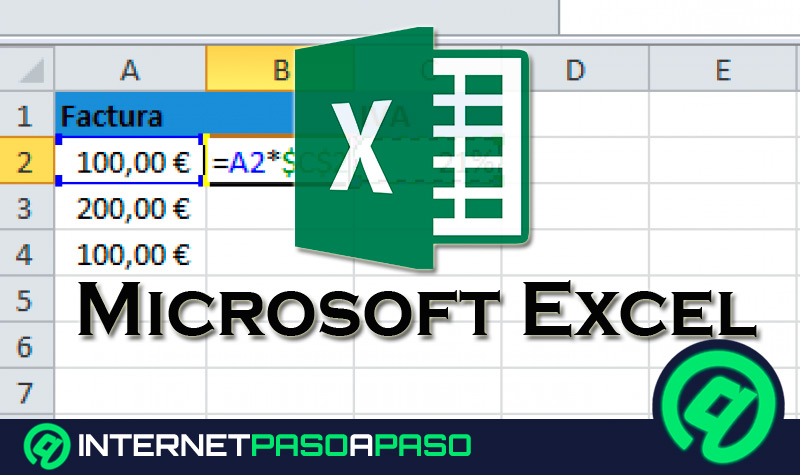
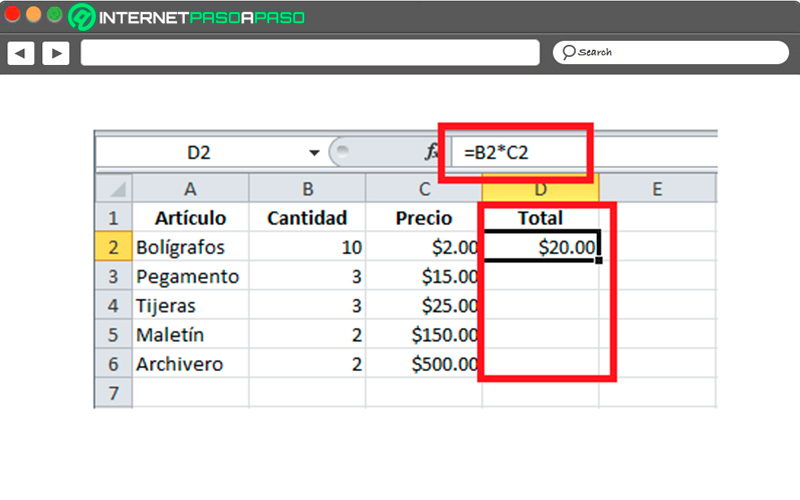
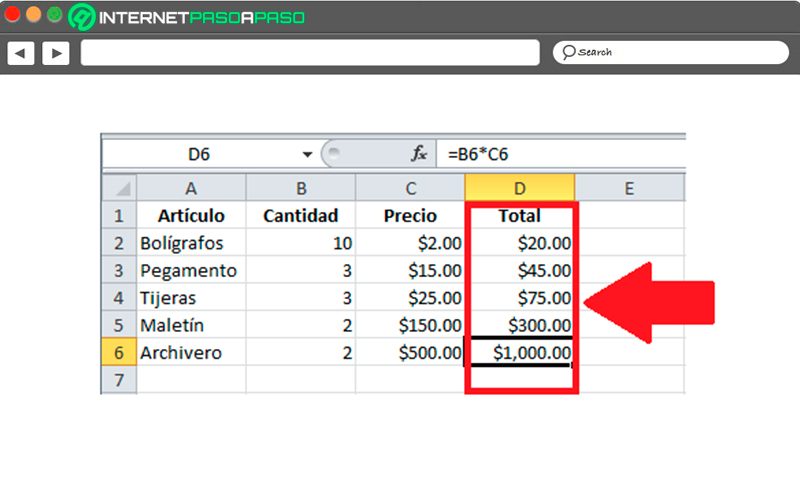
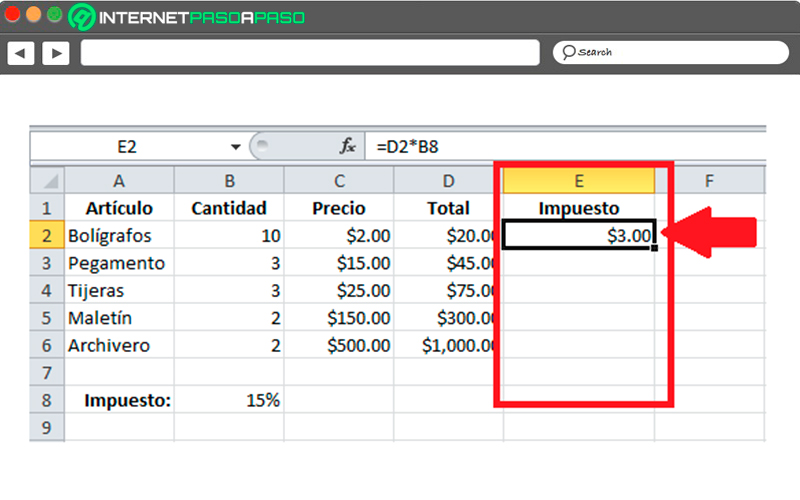
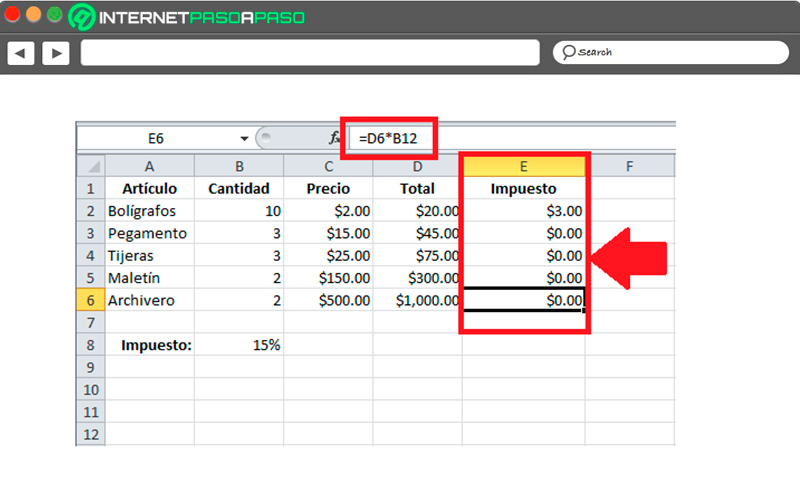
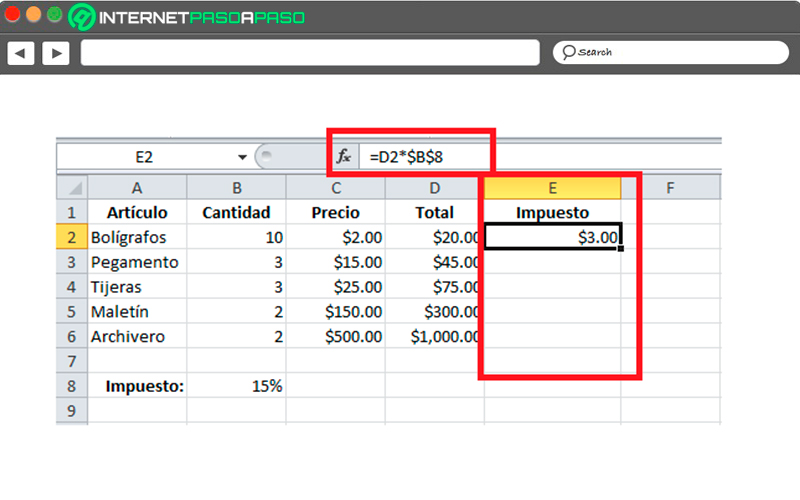
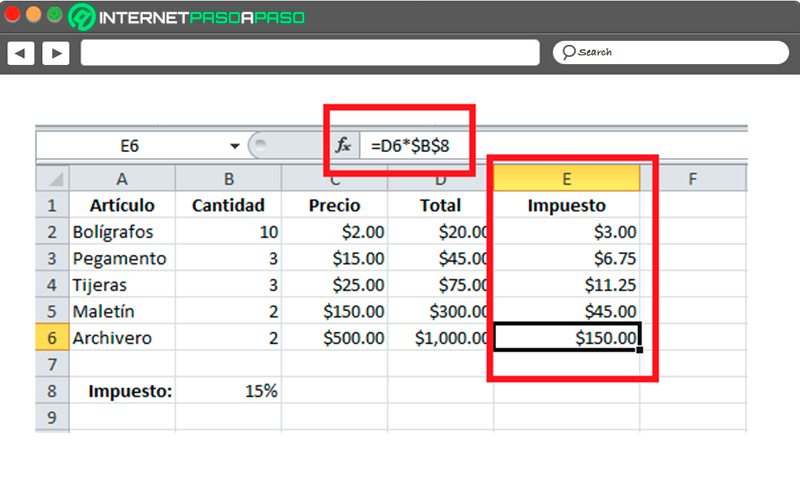






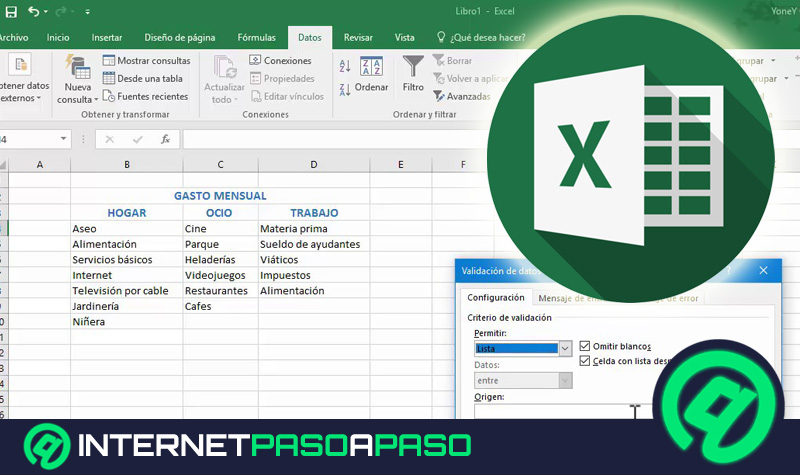
![Cuales son las mejores plantillas para Microsoft Excel gratis para descargar online Lista [year]](https://internetpasoapaso.com/wp-content/uploads/Cuales-son-las-mejores-plantillas-para-Microsoft-Excel-gratis-para-descargar-online-Lista-year.jpg)











